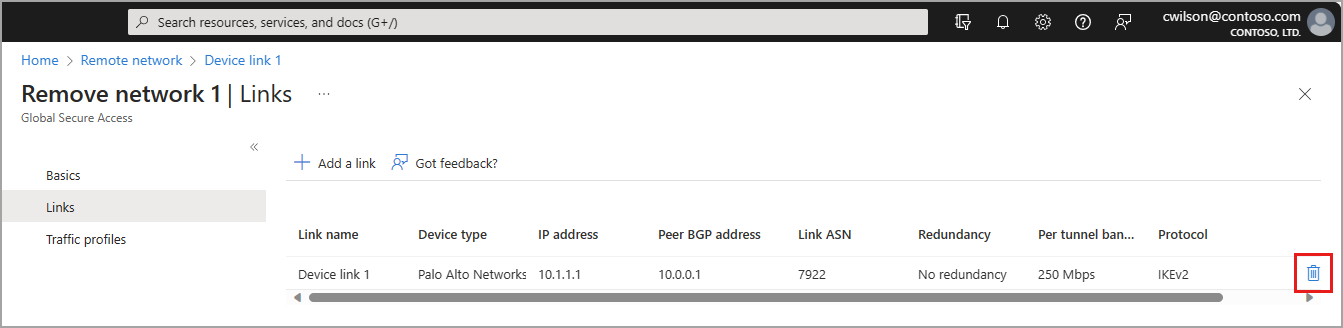Nota
O acesso a esta página requer autorização. Pode tentar iniciar sessão ou alterar os diretórios.
O acesso a esta página requer autorização. Pode tentar alterar os diretórios.
Os equipamentos das instalações do cliente, como roteadores, são adicionados à rede remota. Você pode criar links de dispositivo ao criar uma nova rede remota ou adicioná-los após a rede remota ser criada. Este artigo explica como adicionar e excluir links de dispositivo para redes remotas para Acesso Seguro Global.
Pré-requisitos
Para configurar redes remotas, você deve ter:
- Uma função de Administrador de Acesso Seguro Global no Microsoft Entra ID.
- Criou uma rede remota.
- O produto requer licenciamento. Para obter detalhes, consulte a seção de licenciamento de O que é o Acesso Seguro Global. Se necessário, você pode comprar licenças ou obter licenças de avaliação.
Adicionar um link de dispositivo
Você pode adicionar um link de dispositivo a partir do centro de administração do Microsoft Entra ou usando a API do Microsoft Graph.
Você pode adicionar um link de dispositivo a uma rede remota a qualquer momento.
Navegue até Global Secure Access>Connect>Remote Networks.
Selecione uma rede remota na lista.
Selecione Links no menu.
Selecione + Adicionar um link.
Adicionar um link - Guia Geral
Há vários detalhes para inserir na guia Geral. Preste muita atenção aos endereços BGP (Peer and Local Border Gateway Protocol). Os detalhes de peer e local são invertidos, dependendo de onde a configuração é concluída.
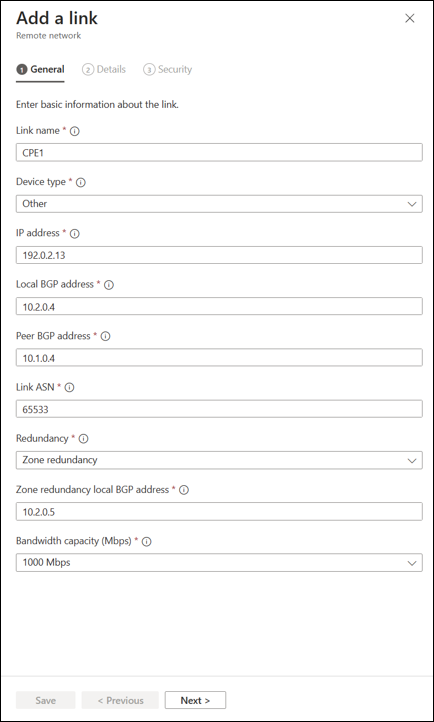
- Introduza os detalhes seguintes.
- Nome do link: Nome do seu Equipamento Local do Cliente (CPE).
- Tipo de dispositivo: escolha uma opção de dispositivo na lista suspensa.
- Endereço IP do dispositivo: Endereço IP público do seu dispositivo CPE (equipamento nas instalações do cliente).
-
Endereço BGP do seu dispositivo: Por favor, insira o endereço IP BGP do seu CPE.
- Este endereço é inserido como o endereço IP BGP local no CPE.
-
ASN do dispositivo: Forneça o número do sistema autónomo (ASN) do CPE.
- Uma conexão habilitada para BGP entre dois gateways de rede requer que eles tenham ASNs diferentes.
- Para obter mais informações, consulte a seção ASNs válidos do artigo Configurações de rede remota.
- Redundância: Selecione Sem redundância ou Redundância de zona para o túnel IPSec.
-
Endereço BGP local de redundância de zona: este campo opcional aparece apenas quando se seleciona Redundância de zona.
- Insira um endereço IP BGP que não faça parte da sua rede local onde o CPE reside e seja diferente do endereço BGP do dispositivo.
- Capacidade de largura de banda (Mbps): especifique a largura de banda do túnel. As opções disponíveis são 250, 500, 750 e 1.000 Mbps.
-
Endereço BGP local: insira um endereço IP BGP que não faça parte da sua rede local onde o CPE reside.
- Por exemplo, se sua rede local for 10.1.0.0/16, você poderá usar 10.2.0.4 como seu endereço BGP local.
- Este endereço é introduzido como o endereço IP de par BGP no seu CPE.
- Consulte a lista de endereços BGP válida para valores reservados que não podem ser usados.
- Selecione Seguinte.
Adicionar um link - separador Detalhes
A guia Detalhes é onde você estabelece o canal de comunicação bidirecional entre o Acesso Seguro Global e seu CPE. Configure sua política IPSec/IKE e selecione Avançar.
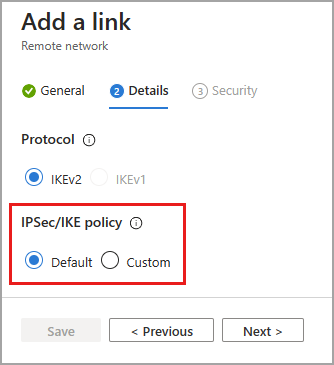
- IKEv2 é selecionado por padrão. Atualmente, apenas o IKEv2 é suportado.
- A política IPSec/IKE está definida como Padrão , mas você pode alterar para Personalizada.
- Se você escolher a política IPSec/IKE personalizada, primeiro revise o artigo Como criar rede remota com IKE (Internet Key Exchange) personalizada.
- Se você selecionar Personalizado, deverá usar uma combinação de configurações suportadas pelo Acesso Seguro Global. As configurações válidas que você pode usar são mapeadas no artigo de referência Configurações válidas de rede remota.
- Quer escolha Predefinida ou Personalizada, a política IPSec/IKE especificada tem de corresponder à política introduzida no CPE.
Adicionar um link - guia Segurança
- Insira a chave pré-compartilhada (PSK) e a chave pré-compartilhada de redundância de zona (PSK). A mesma chave secreta deve ser usada no seu respetivo CPE. O campo PSK (chave pré-compartilhada de redundância de zona) só aparece se você configurar redundância na primeira página ao criar o link.
- Selecione o botão Save.
Como excluir links de dispositivo
Você pode excluir links de dispositivo por meio do centro de administração do Microsoft Entra e usando a API do Microsoft Graph.
Entre no centro de administração do Microsoft Entra como um Administrador de Acesso Seguro Global.
Navegue até Global Secure Access>Connect>Remote Networks. Os links de dispositivo aparecem na coluna Links na lista de redes remotas.
Selecione o link do dispositivo na coluna Links para acessar a página de detalhes do link do dispositivo.
Selecione Excluir para o link do dispositivo que você deseja excluir. É apresentado um diálogo de confirmação. Selecione Eliminar para confirmar a eliminação.